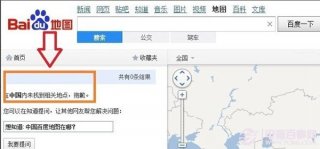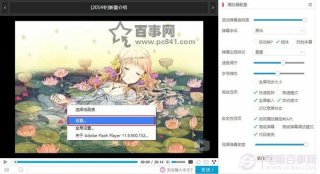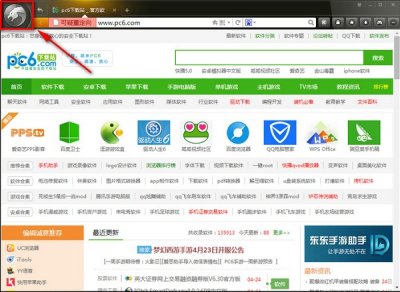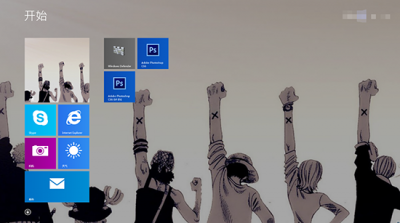Word怎么设置横向页面?Word横向页面设置方法
时间:2015-02-07 11:14 来源: 作者: 收藏
Word怎么设置横向页面?小编每次打开word文档如果有超过一页的都会呈现横向二页的展示方向,看起来非常不习惯,因为页面是默认方向是纵向的,所以我们设置成横向页面,下面就来教大家word怎么设置横向页面,方向其实超级简单。
Word怎么设置横向页面?小编每次打开word文档如果有超过一页的都会呈现横向二页的展示方向,看起来非常不习惯,因为页面是默认方向是纵向的,所以我们设置成横向页面,下面就来教大家word怎么设置横向页面,方向其实超级简单。
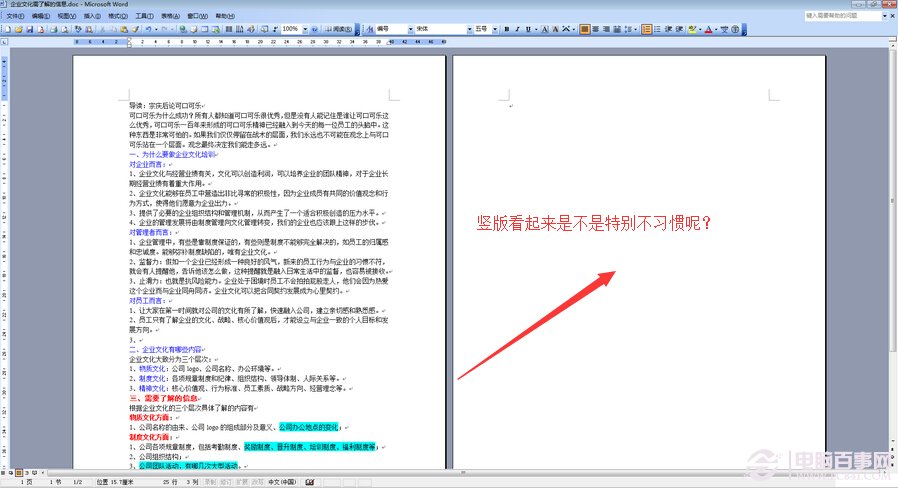
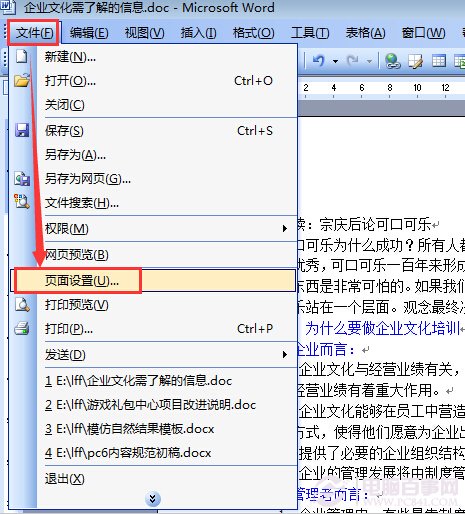

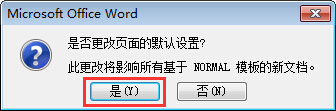
Word怎么设置横向页面?小编每次打开word文档如果有超过一页的都会呈现横向二页的展示方向,看起来非常不习惯,因为页面是默认方向是纵向的,所以我们设置成横向页面,下面就来教大家word怎么设置横向页面,方向其实超级简单。
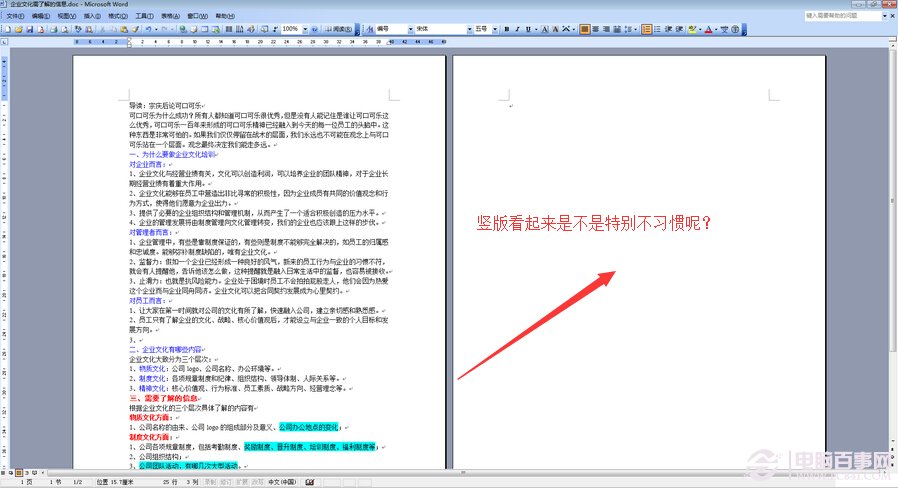
1.文件--页面设置。
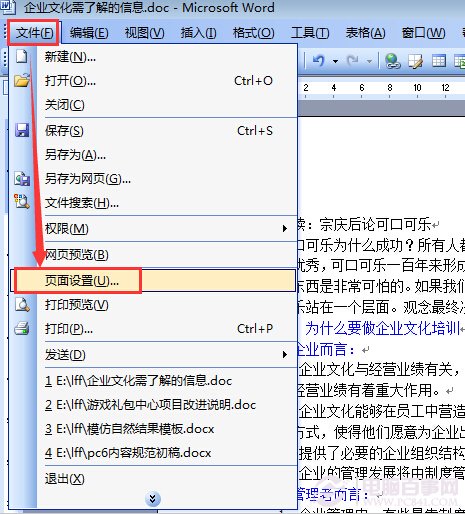
2.将纵向改成横向,另外最下面默认也要点一下,不然你这次改完后下次再打开word文档又得重新设置。最后确定即可。

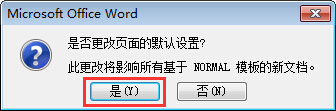
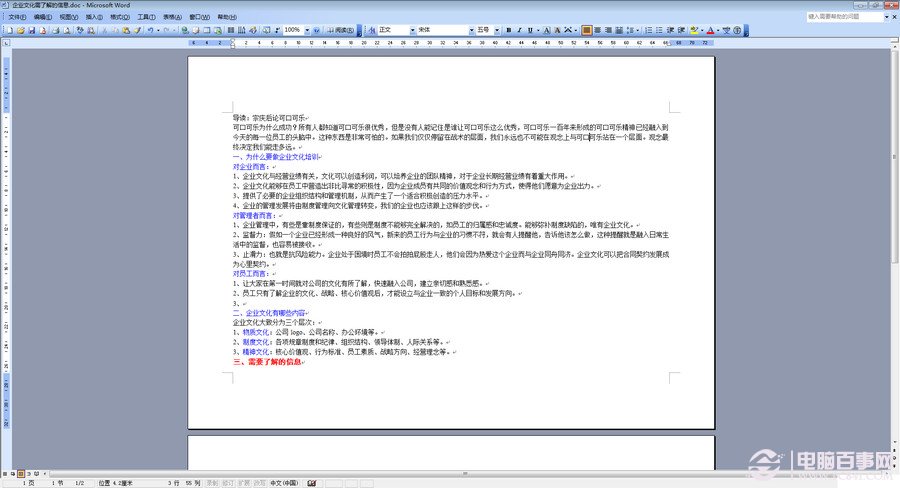
热门源码